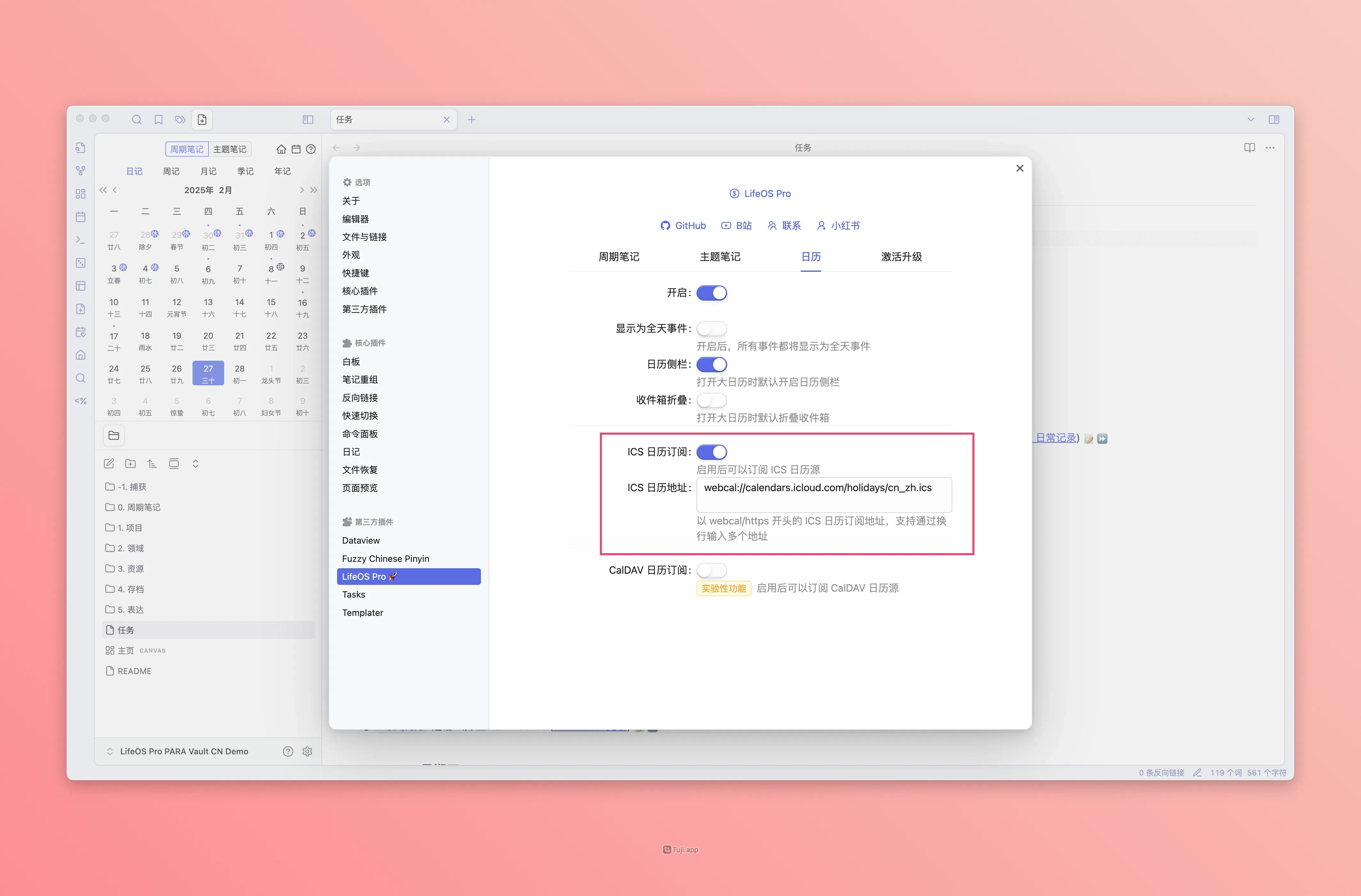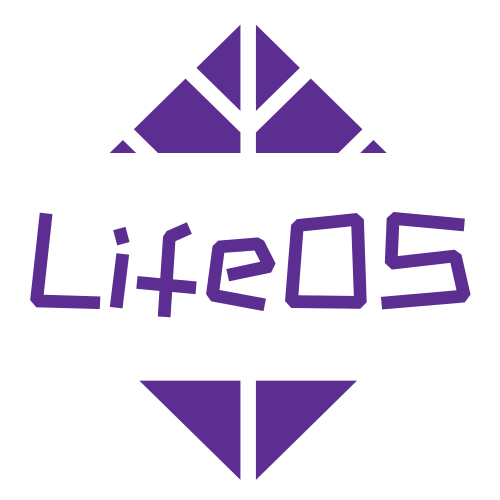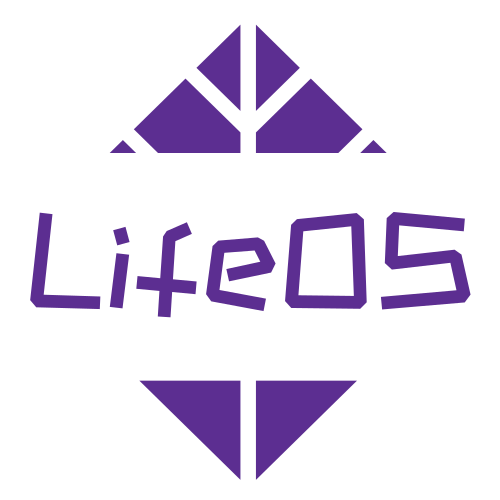日历订阅
从 CalDav 账号导入
订阅 iCloud 日程(双向同步)
只有 iCloud 日历支持推送 Obsidian 本地任务到远程,以实现双向同步,你可以在 iOS, Android, macOS, Windows, Linux 等系统平台订阅 iCloud 日历,从而获得提醒。
- 点击生成"App 专用密码",需先给密码进行命名,例如"日历"
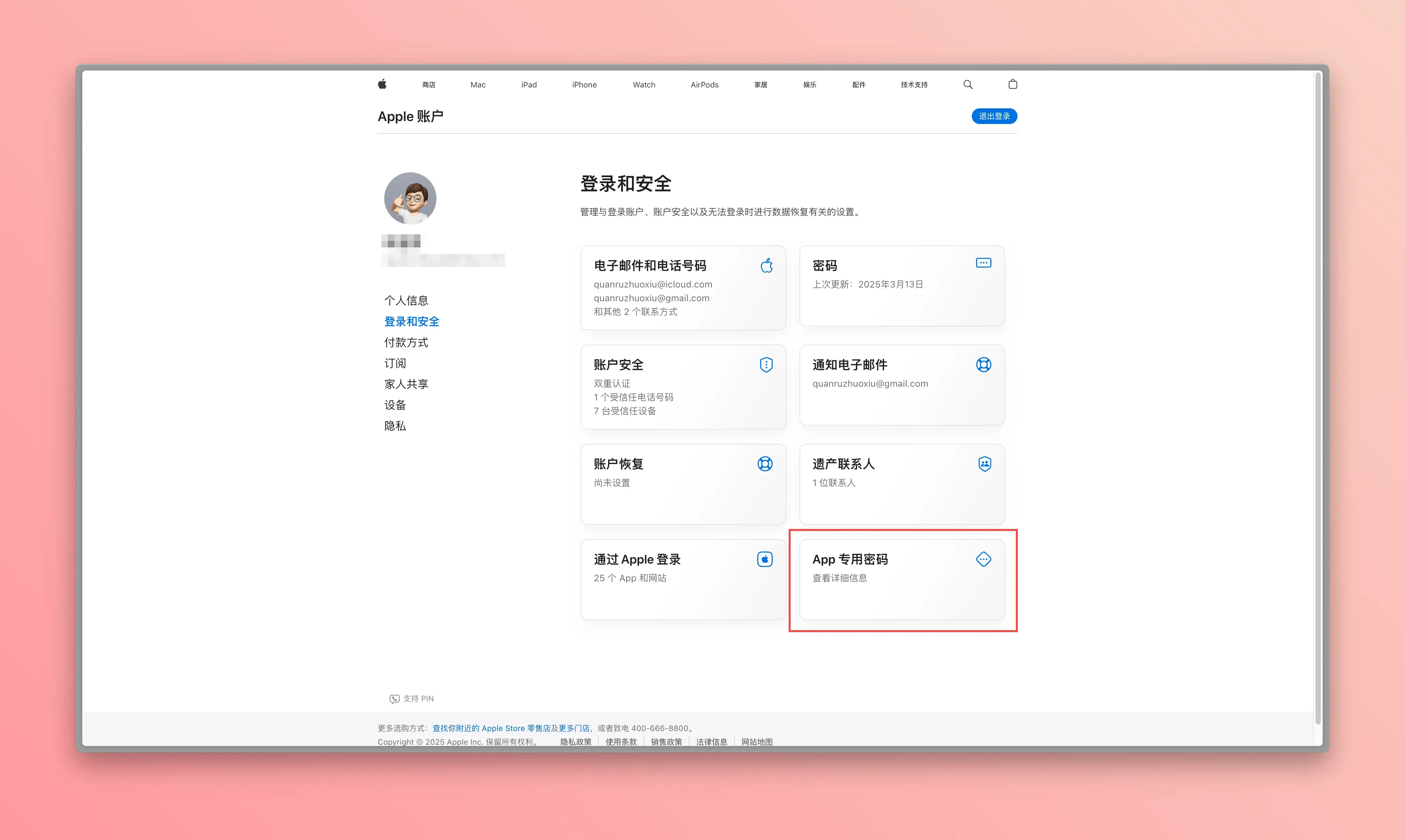
- 成功生成密码后,在 LifeOS Pro 插件设置的日历配置页,开启"iCloud 日历订阅",并输入 Apple ID 和对应生成的密码,服务器地址为"caldav.icloud.com"
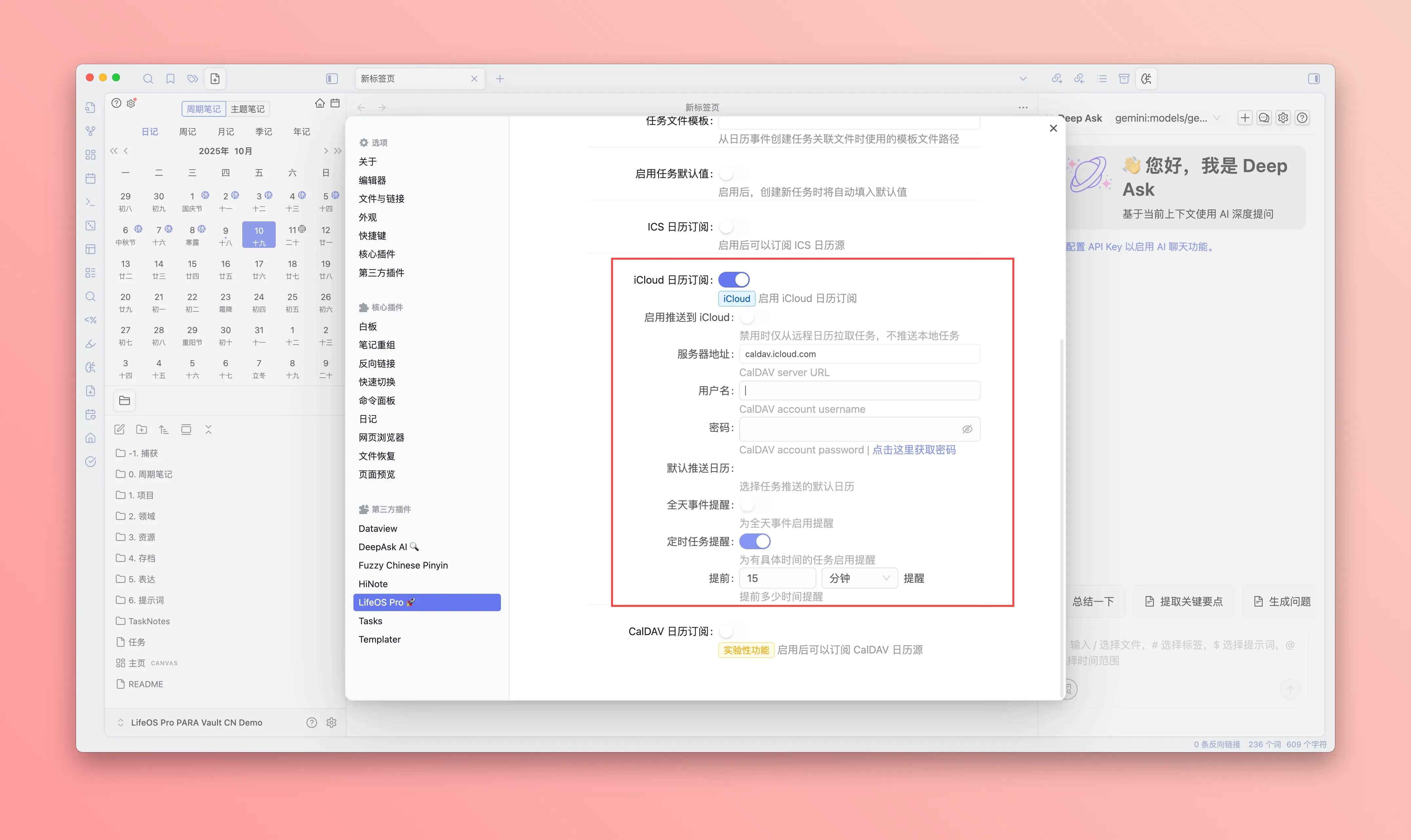
订阅 Caldav 日历(单向查看)
此处以飞书为例,支持钉钉、企业微信、腾讯会议、QQ 邮箱等
- 在 "飞书" 电脑端的设置页面,选择日历设置,点击 CalDav 同步配置,选择其它设备,生成登陆的用户名、密码、及服务器地址
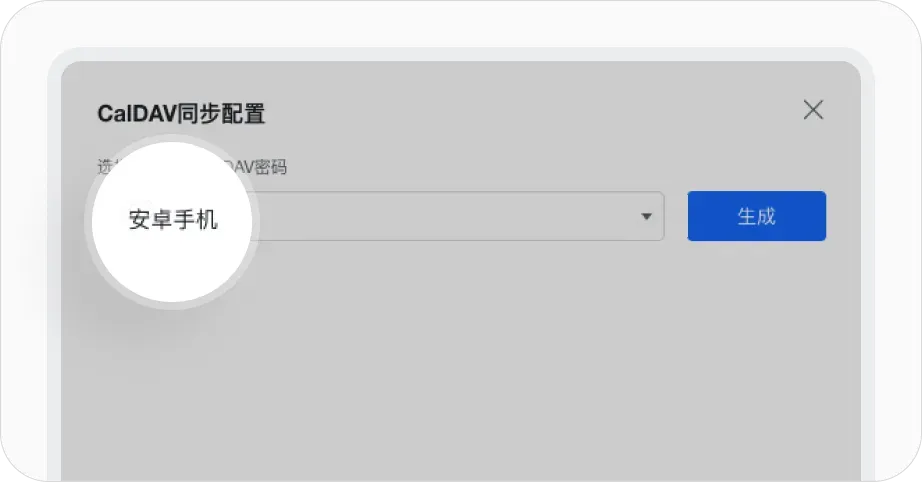
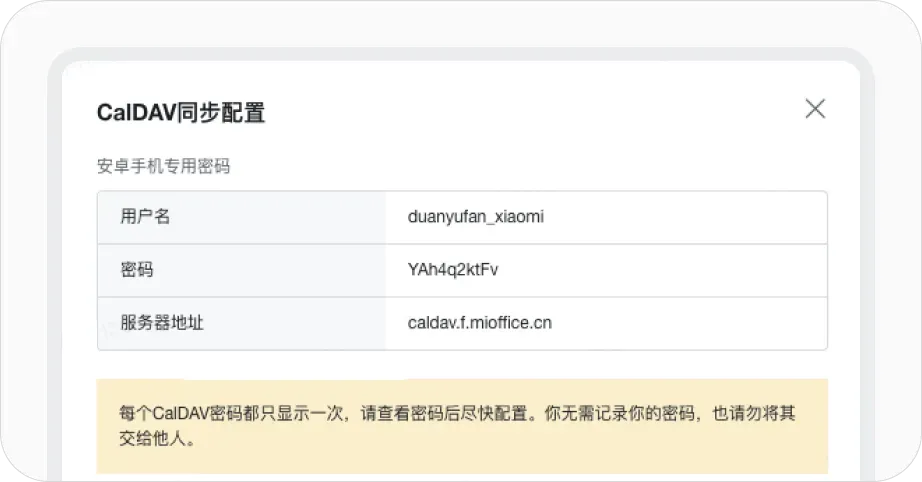
- 在 LifeOS Pro 插件设置的日历配置页,开启"CalDAV 日历订阅",并输入用户名和对应生成的密码,服务器地址为 "https://caldav.feishu.cn"
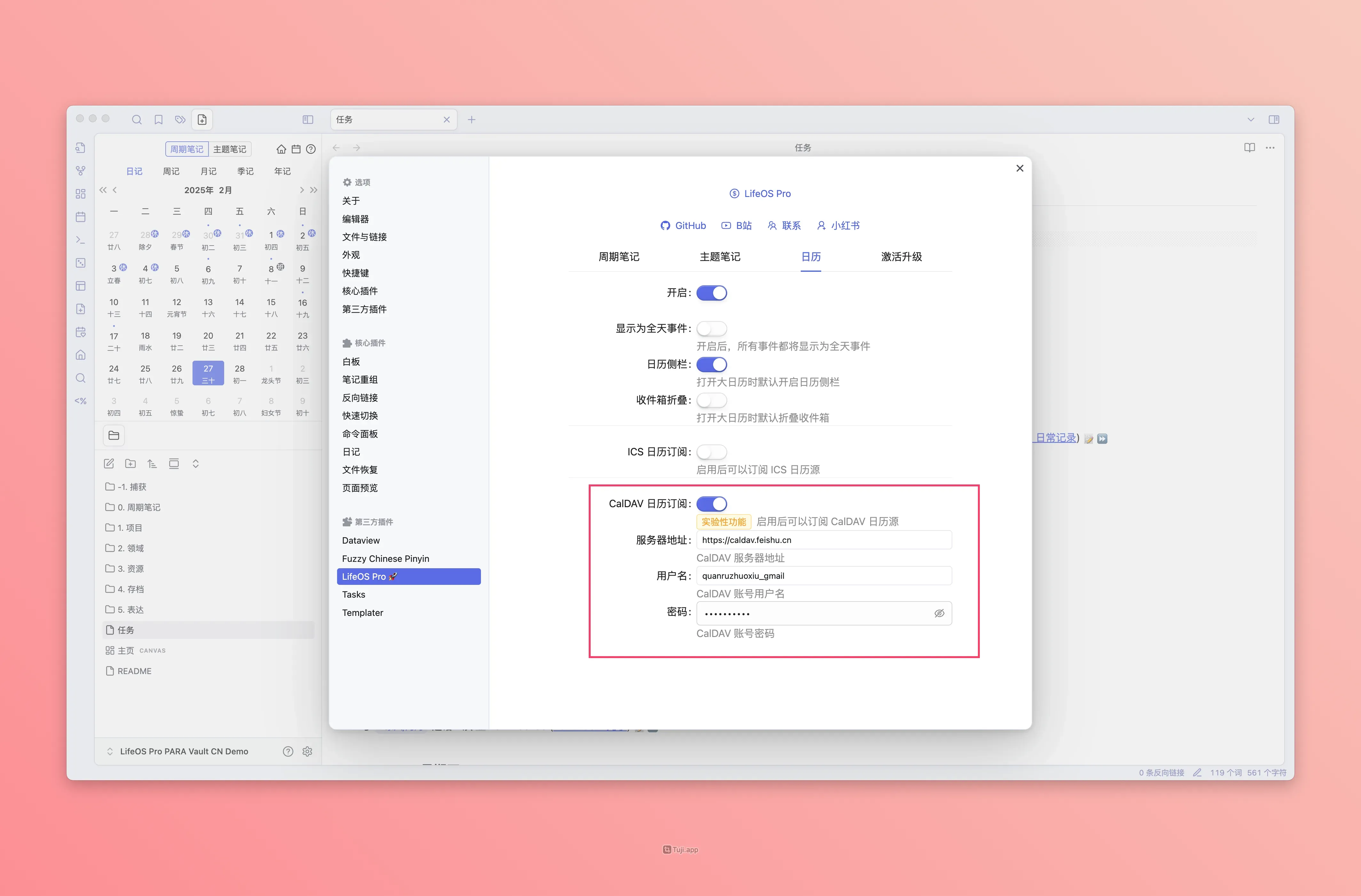
TIP
- 钉钉服务器地址:https://calendar.dingtalk.com
- 企业微信服务器地址:https://caldav.wecom.work
- QQ 邮箱服务器地址:https://dav.qq.com
- 腾讯会议服务器地址:https://cal.meeting.tencent.com
从 URL 中导入
订阅滴答清单任务
- 打开滴答清单,单击左上角头像,进入设置页
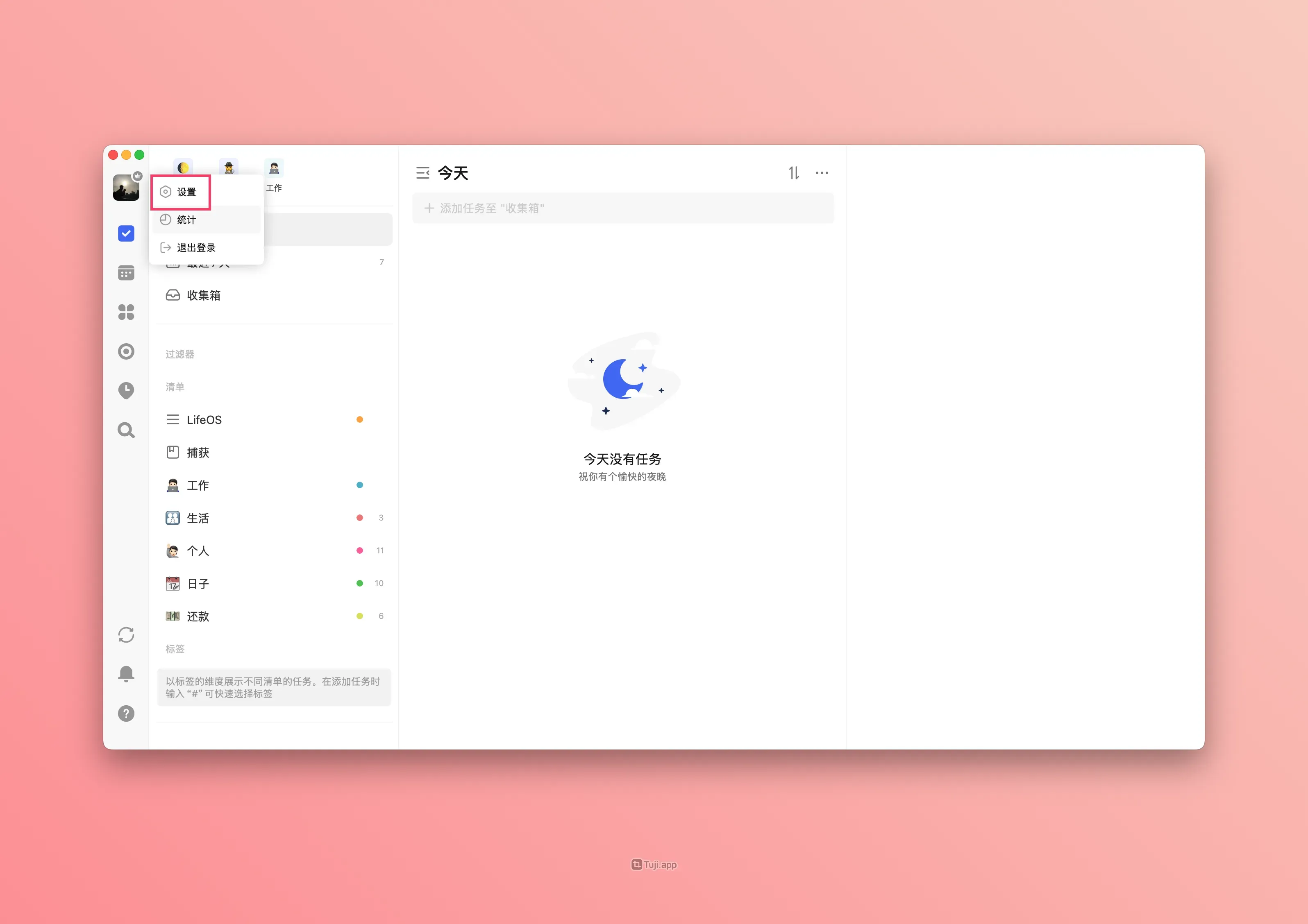
- 选择左侧栏的 "关联与导入",接着选择右侧的 "订阅滴答清单"
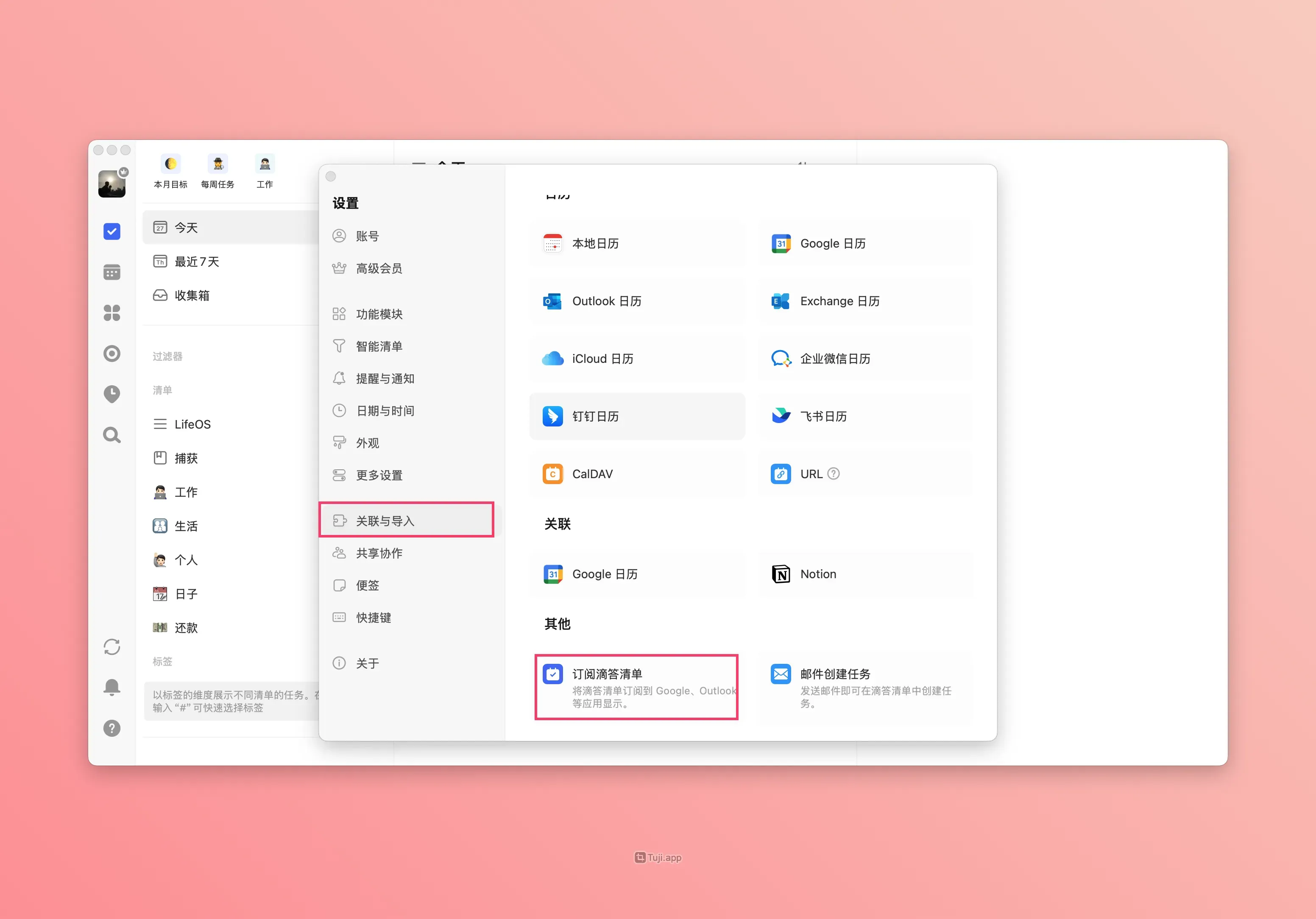
- 点击 "获取 URL",在列表里选择你需要订阅的清单,即可生成 ICS 订阅 URL
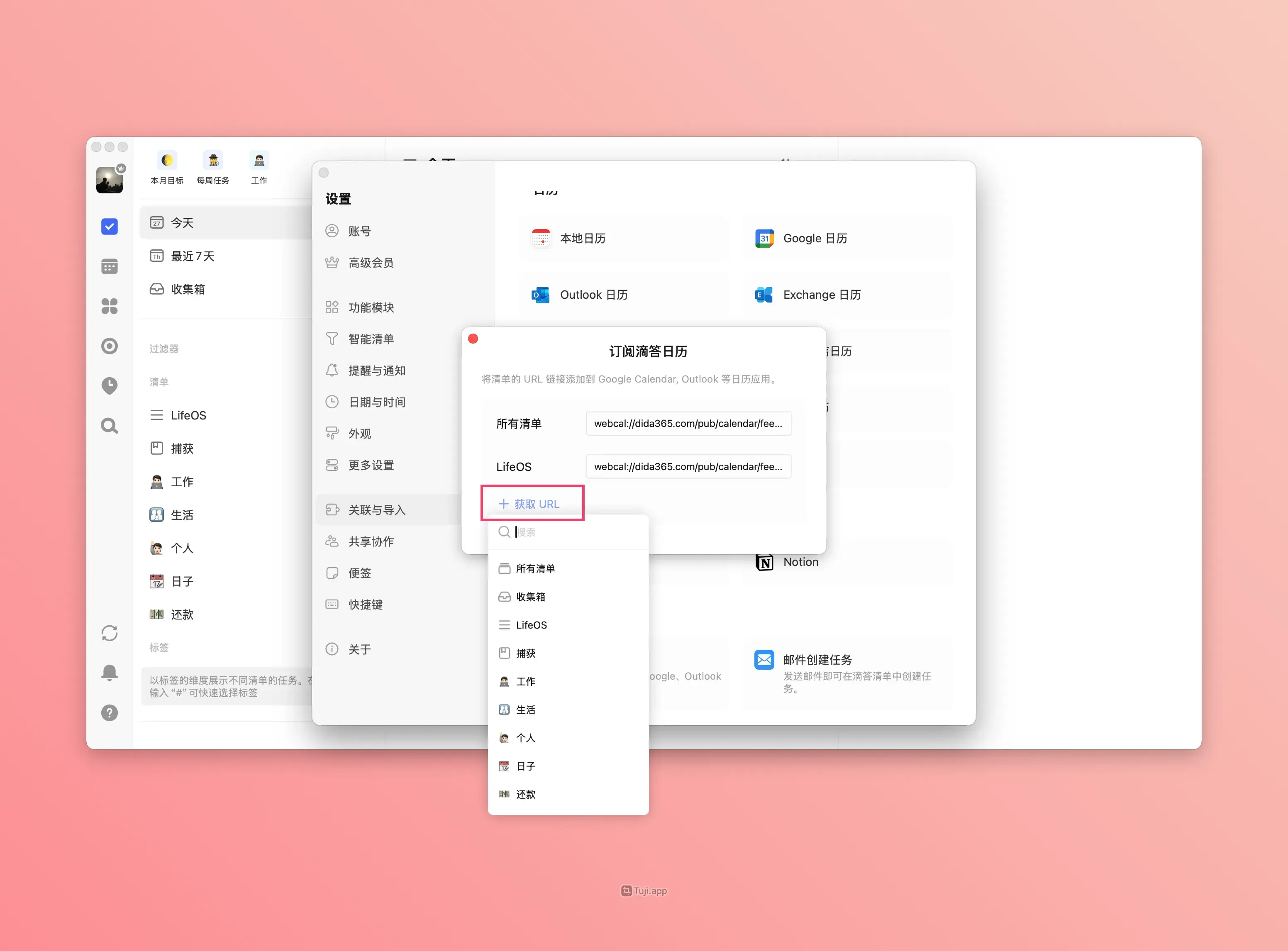
- 进入 LifeOS Pro 插件设置的日历配置页,开启"ICS 日历订阅",粘贴此前生成的 URL 链接,即可完成订阅
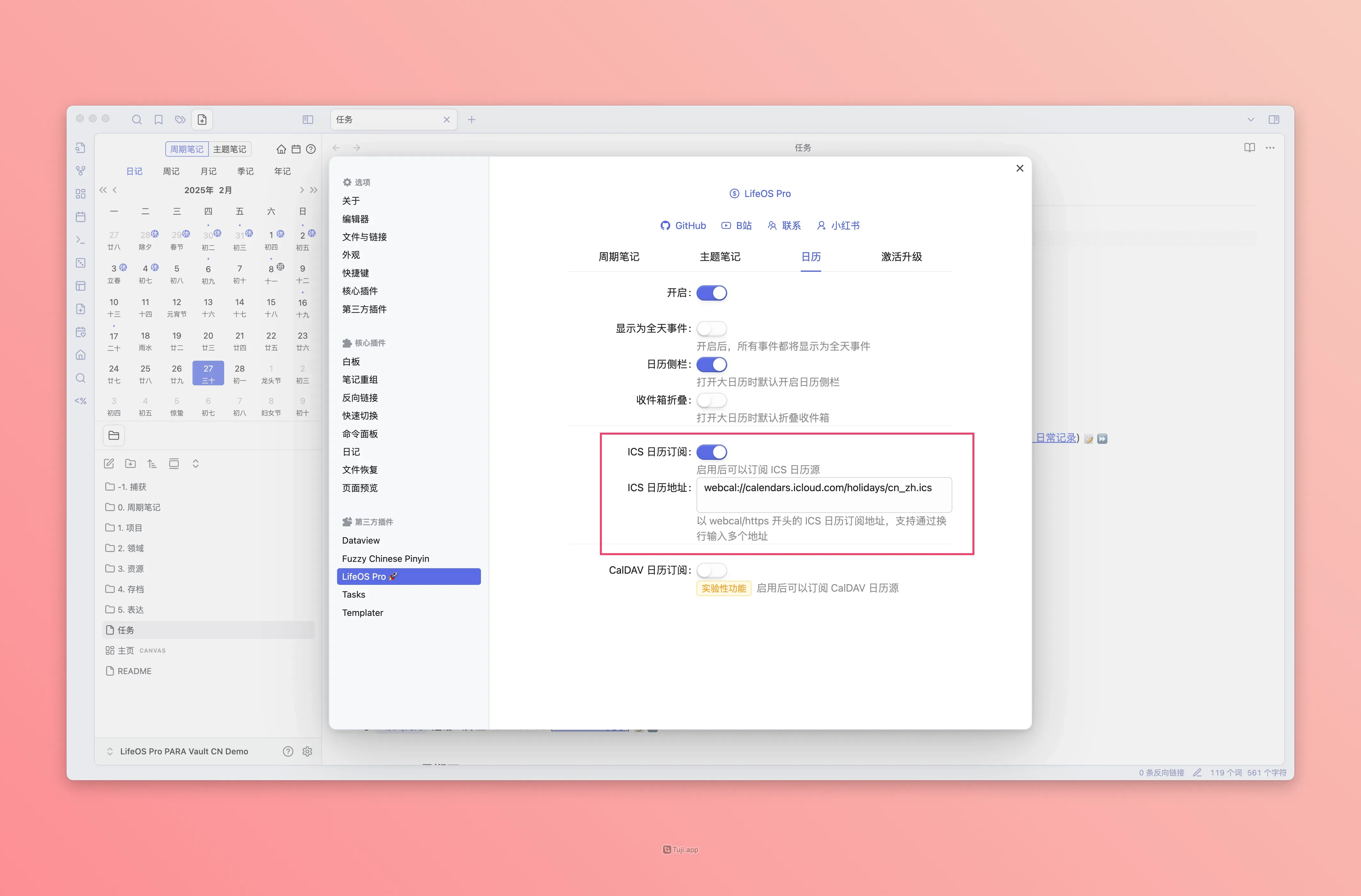
订阅 iCloud 日历
- 打开苹果日历的 Mac 客户端,在右侧 iCloud 账号中选择希望同步的日历,右键单击,弹出菜单,选择"共享日历"
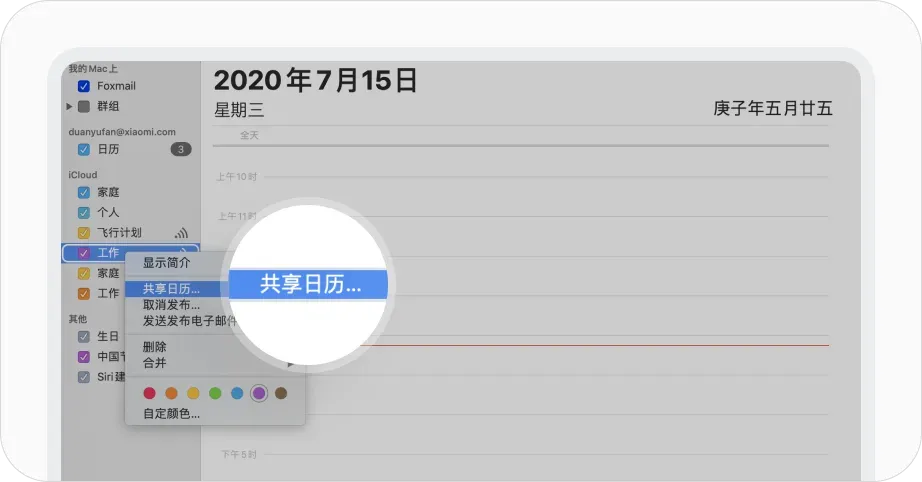
- 在"公共日历"勾选项前,点击勾选选中
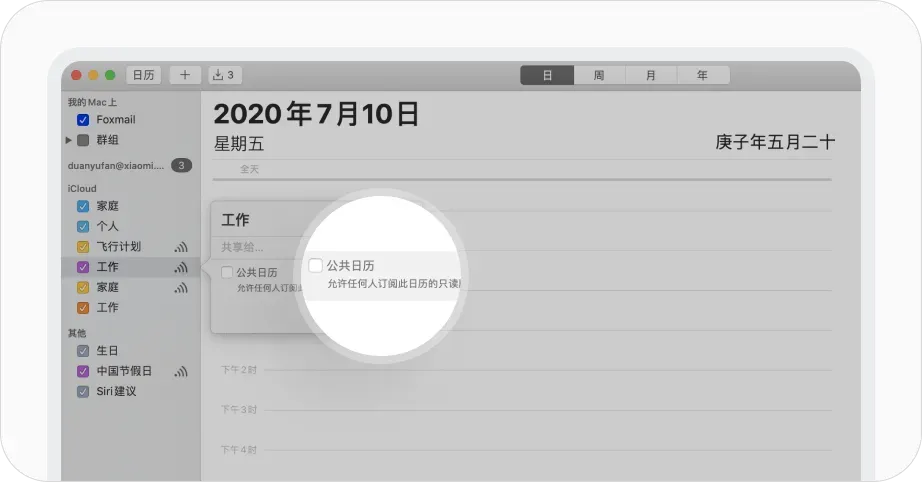
- 再次右键点击打开共享后的日历,会看到生成了对应的链接地址,复制完成的链接
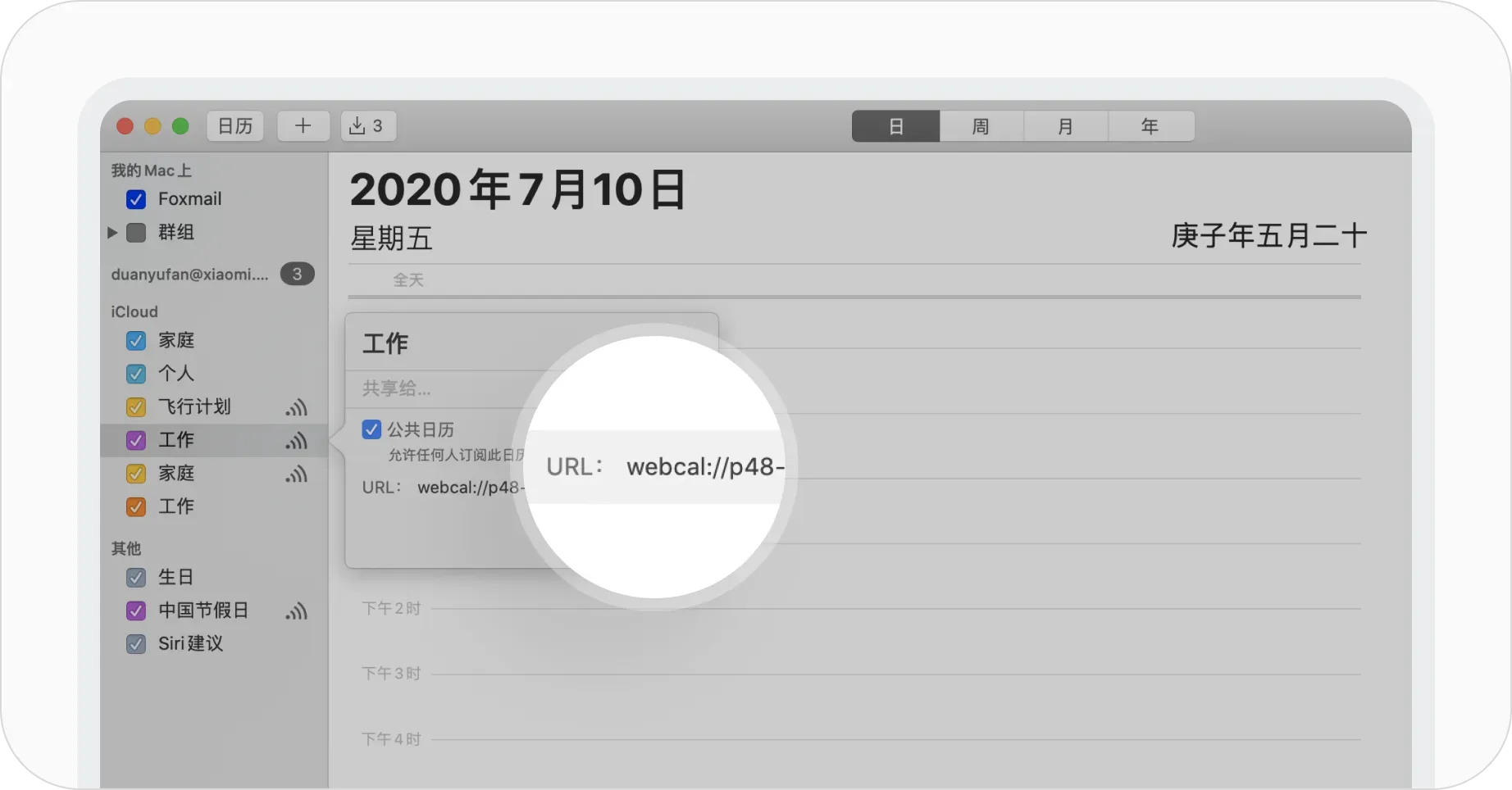
- 进入 LifeOS Pro 插件设置的日历配置页,开启"ICS 日历订阅",粘贴此前生成的 URL 链接,即可完成订阅
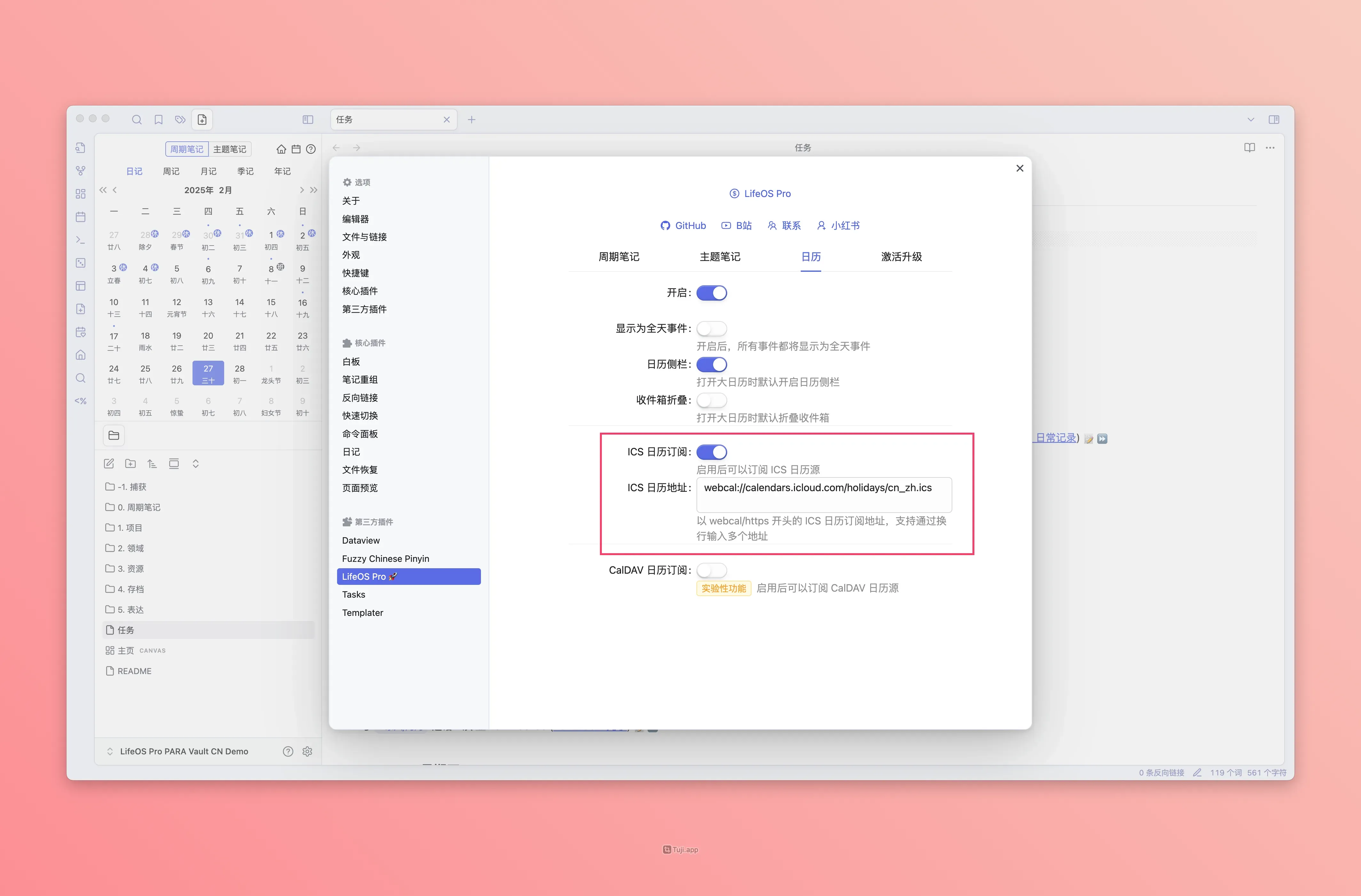
订阅 Google 日历
- 打开 Google 日历,在左侧日历账号列表页面,选择希望订阅的日历,右键单击后弹出菜单,点击"设置和共享"
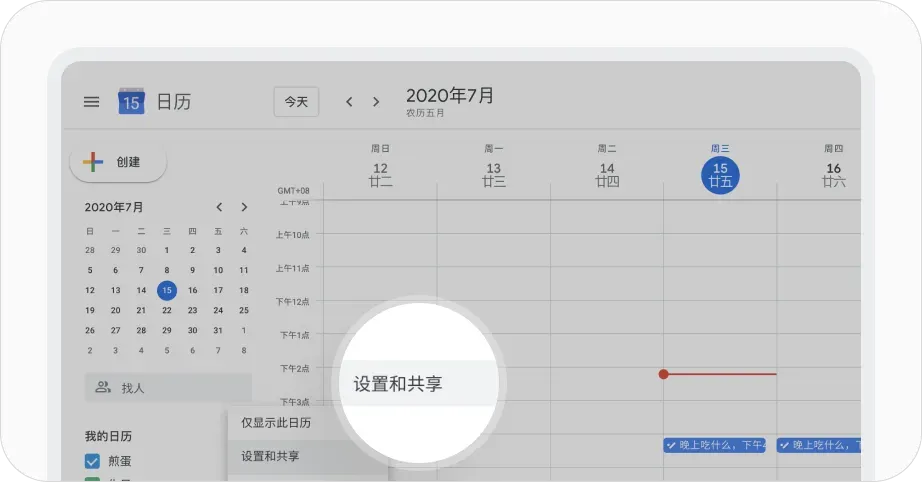
- 点击对应的日历设置,在"集成目录"下找到"以 iCal 格式显示的不公开网址",并复制完整的链接
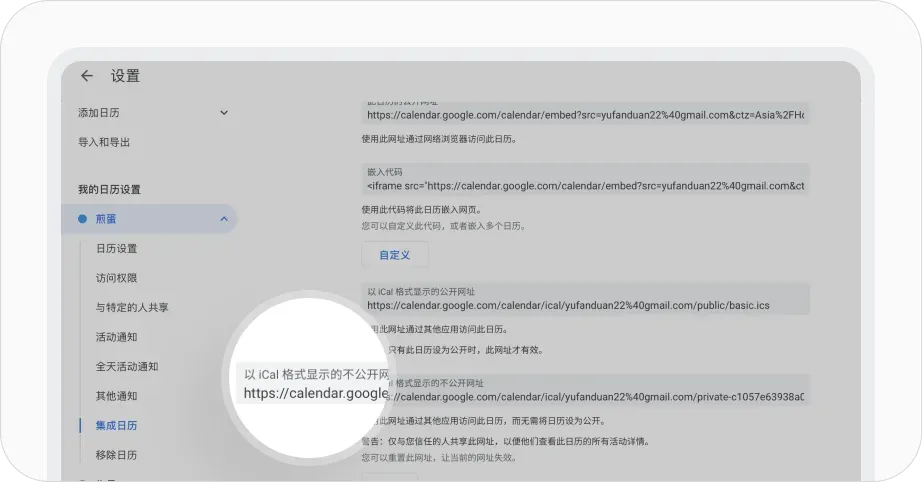
- 进入 LifeOS Pro 插件设置的日历配置页,开启"ICS 日历订阅",粘贴此前生成的 URL 链接,即可完成订阅
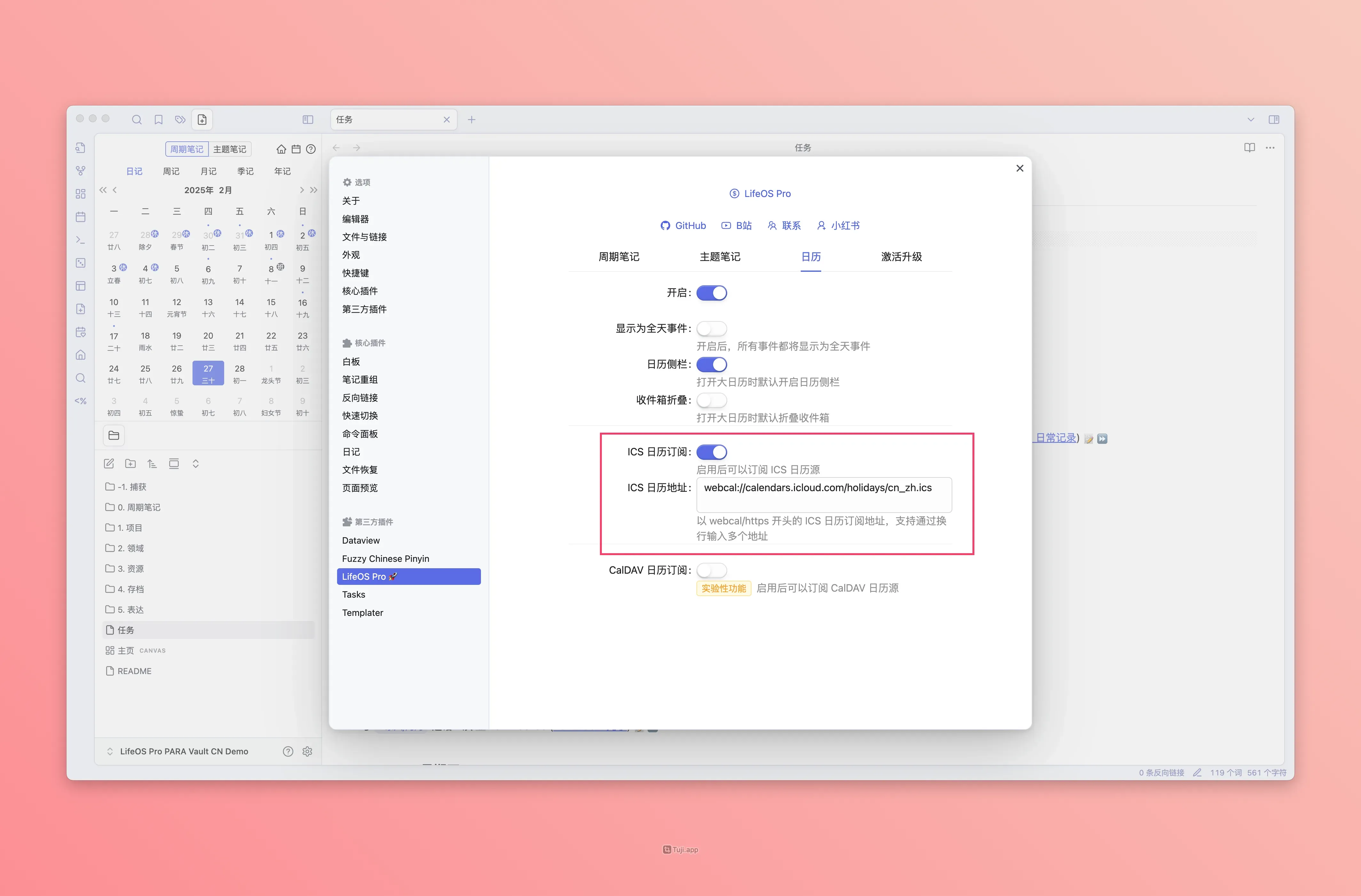
订阅 Outlook 日历
- 打开 Outlook 邮箱的设置项,依次点击"日历"-"共享日历"-"发布日历",选择对应共享的日历,并选择"可查看所有详细信息"。选择完成后,点击"发布"
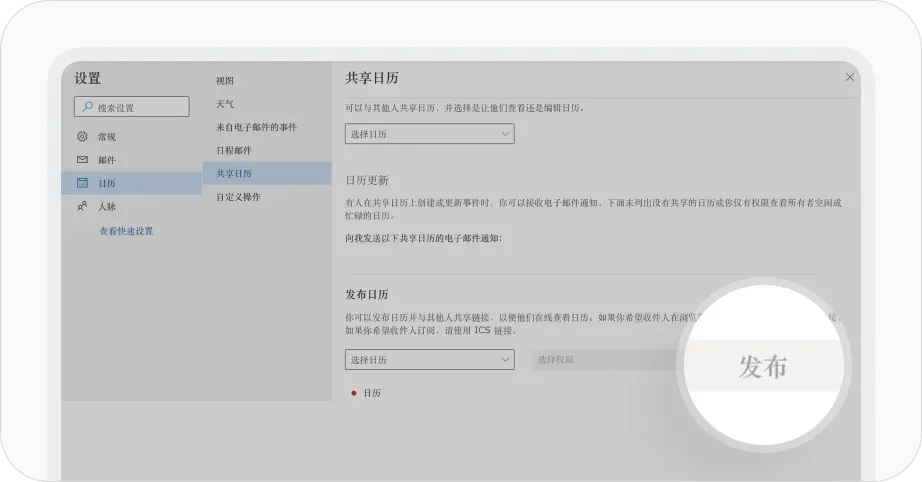
- 点击"发布"后,会看到"ICS"的链接地址,复制完整的链接地址
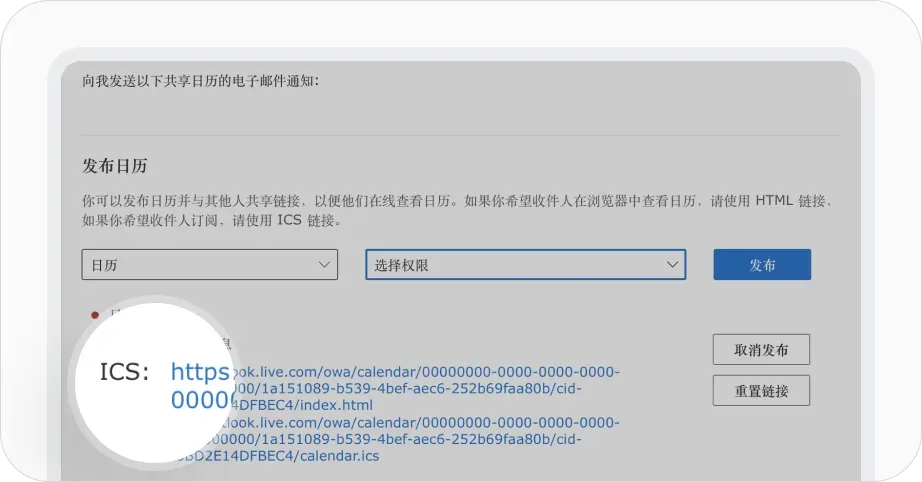
- 进入 LifeOS Pro 插件设置的日历配置页,开启"ICS 日历订阅",粘贴此前生成的 URL 链接,即可完成订阅